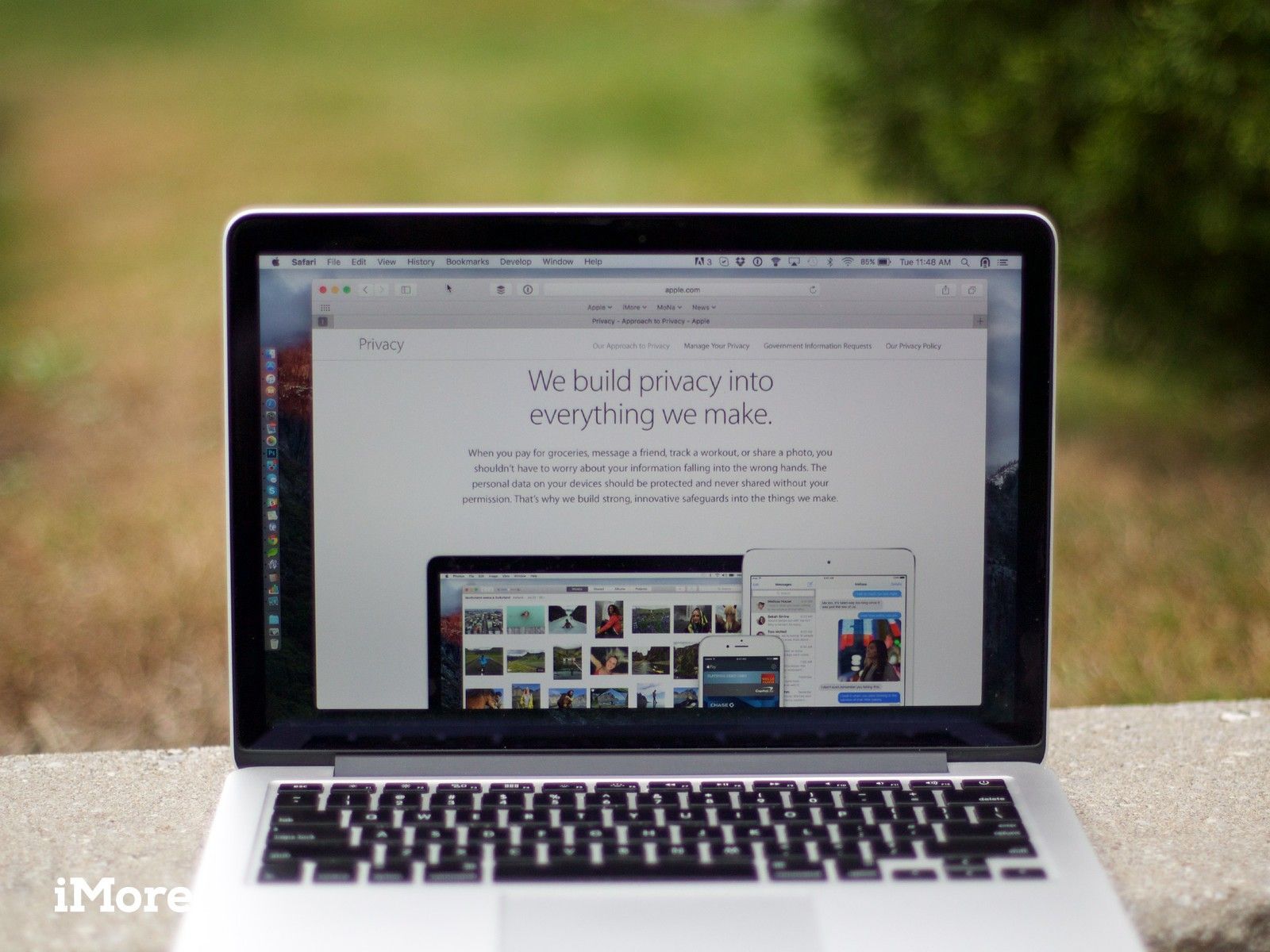
Шифрование резервных копий является спорным вопросом. Для некоторых людей это единственный способ убедиться, что их данные в безопасности, и никто другой не сможет получить к ним доступ. Для других это противоречит самой цели резервного копирования, позволяя любой ошибке или дефекту сделать данные невосстановимыми.
Если сохранение ваших фотографий более важно для вас, чем защита ваших финансовых данных, пропустите шифрование. Если на вашем столе больше ценной информации, чем в резервных копиях, пропустите шифрование. Если вы беспокоитесь о том, что кто-то другой получит доступ к вашим резервным копиям и вашим данным, то, безусловно, зашифруйте их. Вот как.
Подробнее: Отказоустойчивость и отказоустойчивость: резервное копирование в эпоху шифрования
Как зашифровать резервную копию Time Machine
Time Machine — это встроенная в Mac система резервного копирования типа «установи и забывай» для Apple. Включите его, и он создаст резервную копию вашего Mac, а затем будет постоянно обновлять его в течение последующих часов, дней и недель. Хотя он не зашифрован по умолчанию, вы можете включить шифрование при его настройке.
Как зашифровать резервную копию Time Machine
Как зашифровать резервную копию клона
Если вы используете резервную копию клонов, такую как SuperDuper или Carbon Copy, вместо Time Machine или в дополнение к ней, вы можете зашифровать диск, к которому вы клонируете. Это двухэтапный процесс настройки, но, как только вы его запустите, его так же легко обслуживать, как и любой другой системы клонирования.
- Загрузитесь с вашего клонированного резервного диска.
- Переустановите macOS Sierra (или любую другую версию, которую вы сейчас используете), чтобы создать том восстановления на этом диске.
- Включите FileVault в Системных настройках.
Если у вас нет тома для восстановления, вы не сможете надежно загрузиться с клона или включить FileVault. Как только это будет сделано, вы можете загрузиться обратно на свой основной диск после запуска FileVault; Вам не нужно ждать этого. И после того, как резервная копия клона зашифрована, вы сможете возобновить обычный итеративный процесс резервного копирования.
Как локально зашифровать онлайн-резервные копии
Онлайн-сервисы резервного копирования, такие как Backblaze и Carbonite, отличаются друг от друга: вы не создаете резервные копии на диске, находящемся под вашим физическим контролем, где вы можете зашифровать его самостоятельно перед передачей любых данных. Вы создаете резервные копии на чужих серверах в облаке, обычно используя шифрование, встроенное в их клиентские приложения.
Некоторые онлайн-сервисы резервного копирования позволяют вам установить свой собственный пароль шифрования, чтобы повысить безопасность и конфиденциальность. Хотя он имеет ту же стоимость восстановления, что и локальное шифрование.
Backblaze:
У вас есть возможность с Backblaze добавить дополнительный уровень конфиденциальности с помощью выбранной пользователем парольной фразы. Эта фраза-пароль будет использоваться для шифрования вашего личного ключа. Этот пароль — ваша обязанность помнить и защищать. Это важно: если вы забудете или потеряете эту фразу-пароль, никто, включая Backblaze, не сможет расшифровать и, таким образом, восстановить ваши данные. Когда вы решаете добавить свою собственную фразу-пароль, механизм «забытой фразы-пароля» не существует, поскольку Backblaze не знает вашу фразу-пароль.
Карбонитовые:
Carbonite дает вам возможность управлять своим собственным ключом шифрования при установке программы на ваш компьютер. Если вы решите управлять своим личным ключом шифрования самостоятельно, вы не сможете использовать Carbonite Anytime Anywhere Access для получения ваших файлов с любого компьютера, подключенного к Интернету, или использовать сервис быстрого восстановления. В настоящее время только ПК (Windows) могут использовать собственный ключ шифрования.
Если вы используете другую онлайн-службу резервного копирования, узнайте у них пароли шифрования или ключи шифрования, и вы должны найти нужные опции.
Ты вообще шифруешь?
Если вы зашифруете свои резервные копии, дайте мне знать вашу стратегию — какие продукты вы используете и как настроена ваша система?
Обновлено февраля 2019 года: Обновлена информация о карбоните.
Резервное копирование: полное руководство
- Резервное копирование: полное руководство
- Лучшие сервисы резервного копирования и программы для вашего Mac
- Лучшие приложения облачных сервисов для вашего iPhone и iPad
- Как сделать резервную копию вашего Mac
- Как сделать резервную копию вашего iPhone и iPad
- Как сделать резервную копию вашего Apple TV
- Как сделать резервную копию ваших Apple Watch
- Как восстановить ваш Mac из резервной копии
- Как восстановить ваш iPhone или iPad из резервной копии
- Как восстановить Apple Watch из резервной копии
- Как восстановить ваши файлы, когда у вас нет резервной копии
Оцените статью!

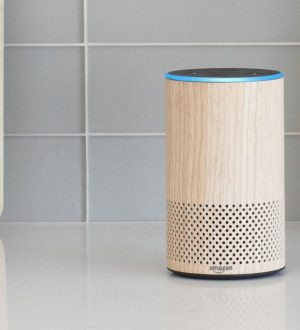

Отправляя сообщение, Вы разрешаете сбор и обработку персональных данных. Политика конфиденциальности.